Come configurare e utilizzare Touch ID su Mac in macOS Ventura
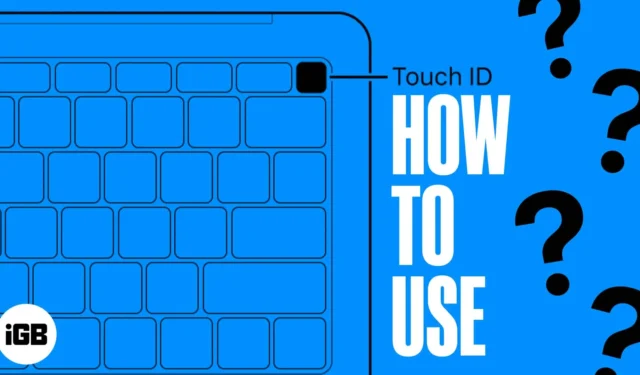
Touch ID è diventato sempre più popolare negli ultimi anni a causa della crescente necessità di un accesso rapido e sicuro ai dispositivi. Questa funzione è ora ampiamente disponibile sui dispositivi Apple, inclusi Mac o Magic Keyboard. In questo articolo, ti mostrerò come configurare e utilizzare Touch ID sul tuo Mac con macOS Ventura e versioni successive.
- Cos’è Touch ID su Mac?
- Come configurare Touch ID su Mac
- Come rinominare le impronte digitali su Mac
- Come eliminare le impronte digitali su Mac
- Vantaggi dell’utilizzo di Touch ID su Mac
Cos’è Touch ID su Mac?
Il sistema di autenticazione biometrica chiamato Touch ID è stato sviluppato da Apple. Alcuni modelli di Mac e Magic Keyboard hanno Touch ID integrato nel pulsante di accensione, che utilizza la tua impronta digitale per confermare la tua identità.
Il funzionamento della funzione è semplice perché richiede un’immagine ad alta risoluzione della tua impronta digitale, che viene successivamente trasformata in una rappresentazione matematica e archiviata in modo sicuro sul dispositivo.
Per confermare la tua identità, posiziona il dito sul sensore Touch ID. Quindi il dispositivo ti autenticherà confrontando la tua attuale impronta digitale con i dati già memorizzati. Vai tranquillo!
Ora che hai un’idea chiara di cosa sia Touch ID, controlliamo come configurare Touch ID su Mac.
Come configurare Touch ID su Mac
- Fai clic sul logo Apple ( ) → Seleziona Impostazioni di sistema .

- Individua e scegli Touch ID e password → Fai clic su Aggiungi impronta digitale .

- Inserisci la password del tuo Mac → Premi Sblocca .
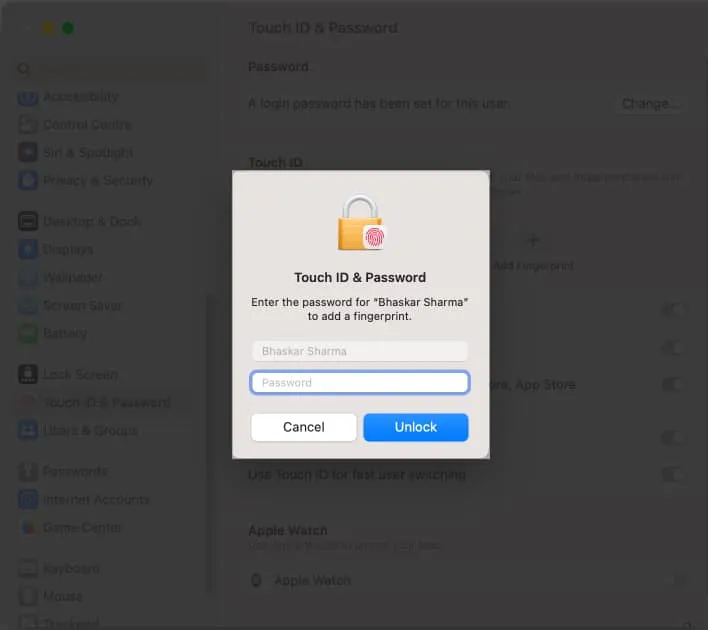
- Ora, posiziona il dito sul pulsante di accensione per scansionarlo.
- Fare clic su Fine per terminare la scansione e impostare l’impronta digitale.

Come rinominare le impronte digitali su Mac
La ridenominazione delle impronte digitali sul tuo Mac è necessaria per mantenere la sicurezza, evitare confusione e prevenire la perdita di dati. Ciò ti consente di identificare e negare rapidamente l’accesso a chiunque tu abbia autorizzato l’uso del tuo dispositivo. A seconda della versione di macOS in uso, attenersi alle istruzioni riportate di seguito.
- Scegli il logo Apple ( ) → Vai a Impostazioni di sistema .
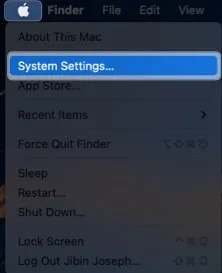
- Scorri verso il basso e seleziona Touch ID e password .
- Fai clic su Impronta digitale [nome] → Digita un nuovo nome → Premi Invio .
![Fai clic sull'impronta digitale [nome], digita un nuovo nome e premi Invio Fai clic sull'impronta digitale [nome], digita un nuovo nome e premi Invio](https://cdn.thewindowsclub.blog/wp-content/uploads/2023/05/click-the-fingerprint-name-type-a-new-name-and-hit-return.webp)
Come eliminare le impronte digitali su Mac
Mentre rimuovere le impronte digitali su un Mac con macOS Ventura è in genere facile, a volte può essere difficile. I passaggi elencati di seguito devono essere seguiti per garantire il successo.
- Vai al logo Apple ( ) → Scegli Impostazioni di sistema .

- Vai a Touch ID e password → Passa il mouse sopra il dito [nome] che desideri eliminare → Fai clic sull’icona X .
![Vai a Touch ID e password e passa con il mouse sopra il dito [nome] che desideri eliminare Vai a Touch ID e password e passa con il mouse sopra il dito [nome] che desideri eliminare](https://cdn.thewindowsclub.blog/wp-content/uploads/2023/05/go-to-touch-id-password-and-hover-over-the-finger-name-you-wish-to-delete.webp)
- Inserisci la tua password Mac → Premi Sblocca .
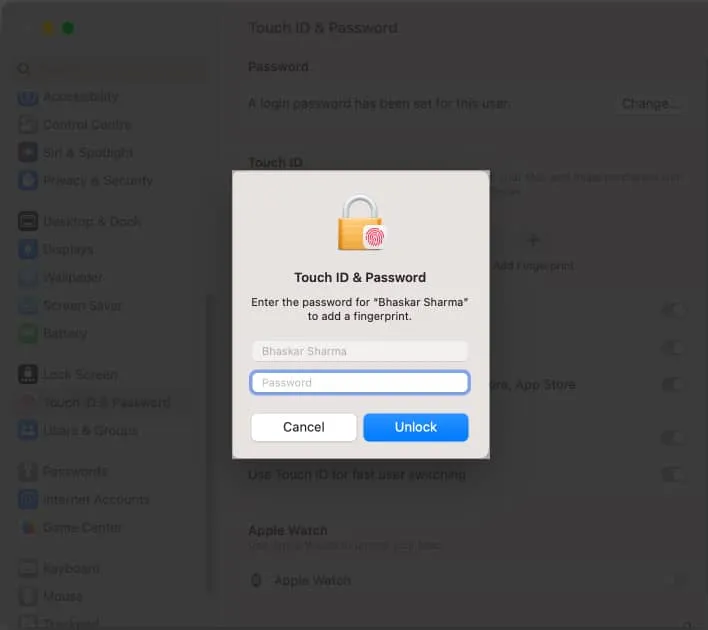
- Conferma facendo clic su Elimina .
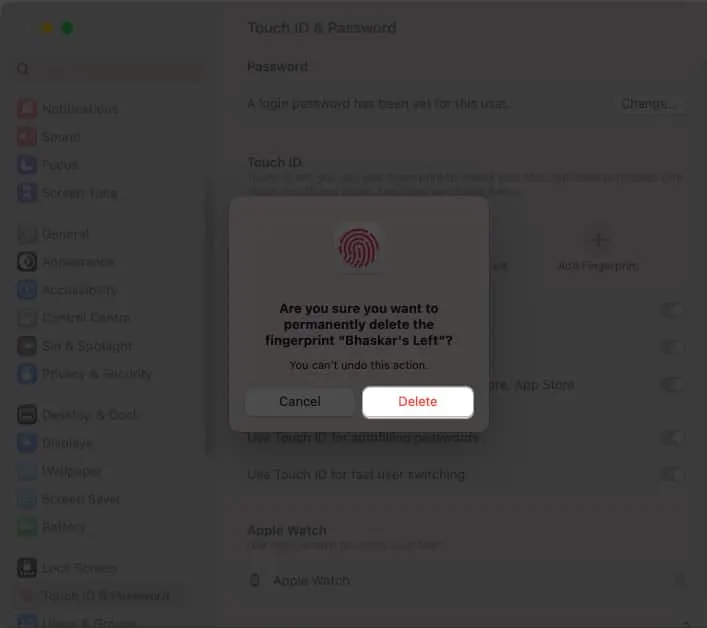
Vantaggi dell’utilizzo di Touch ID su Mac
Anche se la configurazione di Touch ID sul tuo Mac è semplice, c’è ancora molto da imparare! Controlliamo le funzionalità complete di Touch ID e impariamo come ottenere il massimo da questa funzione.
1. Sblocca il tuo Mac
L’utilizzo di Touch ID per sbloccare il dispositivo senza inserire la password del Mac è la funzione principale di Touch ID. Tuttavia, uno dei suoi svantaggi è che dopo aver riavviato il tuo Mac, dovrai inserire la tua password almeno una volta.
Inoltre, ti consente anche di utilizzare l’autenticazione biometrica invece di digitare la tua password per accedere a elementi protetti da password e può essere una delle funzionalità più utili per te se sei una persona che dimentica spesso la password .
2. Cambia utente con Touch ID
Puoi configurare Touch ID per consentire il passaggio rapido tra vari utenti sul tuo Mac. Tuttavia, l’utente con cui desideri passare deve aver precedentemente effettuato l’accesso al Mac inserendo la propria password prima di poter passare a quell’account utente.
In altre parole, prima che Touch ID possa essere utilizzato per passare rapidamente all’account di un utente, quest’ultimo deve aver completato con successo il processo di accesso iniziale fornendo la propria password.
3. Compilazione automatica password con Touch ID
Se sei preoccupato per la sicurezza dell’inserimento manuale di nomi utente e password su numerose applicazioni o semplicemente non vuoi perdere tempo per farlo, utilizzare Touch ID per compilare automaticamente le password sul tuo Mac ha senso.
Inoltre, inserendo automaticamente i dati della tua carta di credito quando richiesto, questa funzione può semplificare la tua esperienza di acquisto online. Lo fa inserendo istantaneamente le tue informazioni quando usi Touch ID per scansionare la tua impronta digitale.
4. Acquista articoli con Touch ID
Touch ID può anche essere uno strumento utile per semplificare il processo di acquisto tramite Apple Pay oltre ai suoi vantaggi in termini di sicurezza. Eliminando la necessità di inserire una password, la scansione dell’impronta digitale può rendere il processo rapido e semplice.
Touch ID può semplificare il processo di acquisto online acquistando un articolo tramite Apple Pay. Questa ulteriore praticità rende Touch ID una risorsa preziosa per coloro che desiderano semplificare il proprio flusso di lavoro e migliorare l’efficienza.
Domande frequenti
Quali modelli di Mac supportano Touch ID?
Puoi utilizzare Touch ID con MacBook Air (2018 e successivi) e MacBook Pro (2016 e successivi).
Posso utilizzare Touch ID per altre app o servizi?
Sì, puoi utilizzare gli strumenti Touch ID con altre app e servizi poiché Touch ID è supportato per l’autenticazione da alcune app e servizi di terze parti.
Quante impronte digitali posso registrare in Touch ID su Mac?
Puoi registrare fino a tre impronte digitali in un account utente sul tuo Mac, mentre il massimo che può essere memorizzato sul tuo Mac è cinque.
Touch ID è sicuro?
Sì, Touch ID è molto apprezzato come metodo di autenticazione sicuro in quanto verifica la tua identità utilizzando i dati biometrici per sbloccare il tuo dispositivo. Utilizza anche un’enclave sicura, un componente hardware unico che memorizza le informazioni sulle impronte digitali mantenendole isolate dal resto dei dati del dispositivo.
Tuttavia, proprio come qualsiasi altra misura di sicurezza, anche Touch ID non è infallibile e può essere potenzialmente violato da hacker o malintenzionati. Dimmi nella sezione dei commenti quali sono i tuoi pensieri sul Touch ID di Apple.



Lascia un commento